在Microsoft Word中绘制圆形是一个简单而直观的过程,它允许用户通过几种不同的方法来创建完美的圆形,无论是为了装饰文档、制作图表还是仅仅为了练习,掌握这项技能都是非常有用的,本文将详细介绍如何在Word中绘制圆形,并提供一些额外的技巧和建议。
使用“形状”工具绘制圆形
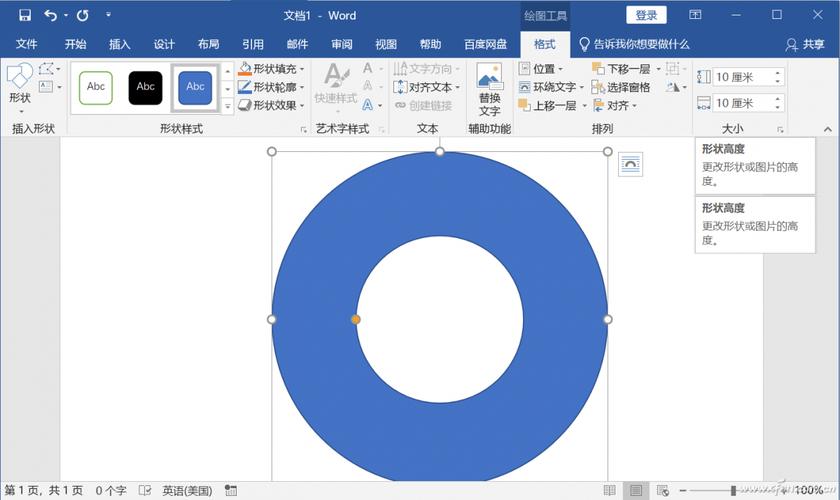
1、打开Word文档:打开你需要编辑的Word文档。
2、访问“形状”菜单:在Word的顶部菜单栏中,点击“插入”选项卡,然后在工具栏中找到并点击“形状”按钮,这将展开一个包含多种形状的下拉菜单。
3、选择圆形:在下拉菜单中,找到并点击“椭圆”图标(通常位于第一行),注意,虽然这里叫做“椭圆”,但按住Shift键的同时拖动鼠标可以绘制出完美的圆形。
4、绘制圆形:点击并拖动鼠标以绘制圆形,如果你希望从中心开始绘制,可以先点击一次确定圆心,然后拖动以设置半径。
5、调整大小和位置:绘制完成后,你可以通过拖动圆形边缘的小方块来调整其大小,或者直接拖动圆形本身来移动位置。
使用表格绘制圆形(间接方法)
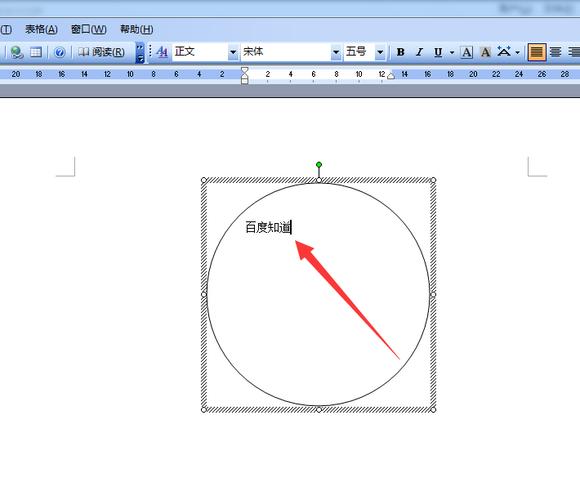
虽然这不是最直接的方法,但有时使用表格可以帮助你更精确地控制圆形的大小和位置,特别是在需要多个相同大小或排列整齐的圆形时。
1、插入表格:在Word中插入一个单行单列的表格。
2、调整单元格大小:根据需要调整表格单元格的大小,这将决定你的圆形的大小。
3、绘制圆形:按照上述步骤在单元格内绘制圆形,由于单元格的限制,这将帮助你更容易地控制圆形的大小和位置。
4、删除表格边框:为了使圆形看起来更加独立,你可以选择表格,然后在“设计”选项卡中选择“无边框”或“隐藏边框”。
自定义圆形样式
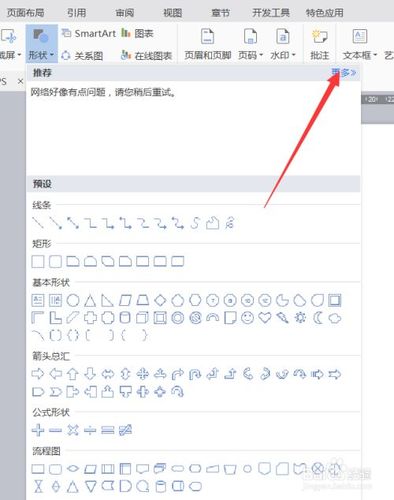
一旦你绘制了圆形,可以轻松地自定义其样式,包括颜色、轮廓、填充效果等。
更改颜色:选中圆形,然后右键点击并选择“设置形状格式”,在弹出的面板中,你可以更改填充颜色、轮廓颜色以及轮廓粗细。
添加效果:同样在“设置形状格式”面板中,你还可以为圆形添加阴影、反射、发光等效果,使其更加突出或符合特定的设计需求。
保存和重复使用
如果你经常需要在Word中绘制圆形或其他形状,可以考虑将它们保存为模板或片段,以便在未来的文档中快速重复使用。
保存为模板:绘制并格式化好圆形后,将其复制到剪贴板,打开一个新的Word文档,将内容粘贴进去,并保存为Word模板(.dotx或.dotm文件),这样,每次需要绘制圆形时,只需打开这个模板即可。
使用快速部件:另一种方法是将圆形转换为Word的快速部件,这样,你就可以在任何文档中通过插入快速部件来快速添加预先定义好的圆形。
FAQs
Q1: 如何在Word中绘制一个完美的圆形?
A1: 在Word中绘制完美圆形的关键是使用“椭圆”工具并按住Shift键,点击“插入”选项卡下的“形状”,选择“椭圆”,在文档中点击并拖动鼠标以绘制椭圆,在拖动的同时按住Shift键,这将迫使形状变为完美的圆形。
Q2: 是否可以在Word中给圆形添加文本?
A2: 是的,你可以在Word中的圆形内添加文本,按照上述步骤绘制一个圆形,右键点击圆形并选择“添加文本”,你可以像在普通文本框中一样输入和编辑文本,你还可以自定义文本的字体、大小和颜色,以使其与圆形的设计相匹配。
以上就是关于“word怎么画圆形”的问题,朋友们可以点击主页了解更多内容,希望可以够帮助大家!
内容摘自:https://news.huochengrm.cn/cydz/16840.html
